2025-04-09 16:05:47 • Abgelegt unter: macOS Tipps • Bewährte Lösungen
Genau wie jede andere Mac-Software ist auch Microsoft anfällig für Probleme. Es gibt Fälle, in denen Office nach einem Absturz der Festplatte oder einer Reparatur Ihres Macs nicht mehr unter macos 11 funktioniert. Viele Menschen haben keine Ahnung, warum MS Office plötzlich nicht mehr funktioniert und was zu tun ist, wenn das Office nach einem Upgrade nicht mehr auf macos 11 funktioniert. In diesem Artikel erfahren Sie, wie Sie Microsoft Office herunterladen und installieren können, welche Systemanforderungen gelten, was es kostet und wie Sie MS Office reparieren können, wenn es einfriert oder abstürzt.
Wie man MS Office für macOS 11 herunterlädt und installiert
Bevor Sie Microsoft Office für Macos 11 einrichten und verwenden, ist es ratsam, alles, woran Sie arbeiten, zu speichern. Schließen Sie alle Microsoft-Anwendungen wie Visio, InfoPath, Publisher, Project, Access, PowerPoint, Excel, Word und Outlook. Folgen Sie den nachstehenden Schritten, um Ihr MS Office zu installieren.
- Drücken Sie Befehl und Leertaste, um Spotlight zu öffnen.
- Selbstbedienung suchen
- Klicken Sie auf die Selbstbedienungsoption, um zu öffnen
- Klicken Sie auf Microsoft unter den Kategorien auf der linken Seite
- Klicken Sie unter Microsoft auf Installieren. MS Office wird nach dem Download automatisch gestartet.
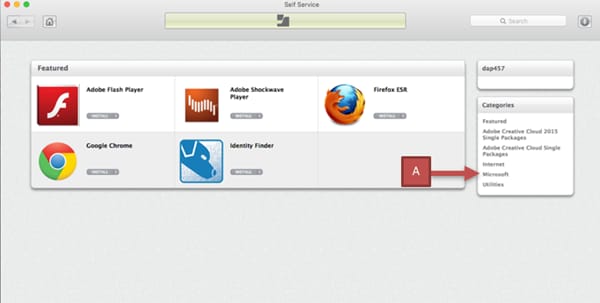
1. Systemanforderungen für den Download von Microsoft Office
Bevor Sie Microsoft Office für Ihren Mac herunterladen, sollten Sie unbedingt sicherstellen, dass alle Systemanforderungen erfüllt sind, damit Sie die Microsoft-Anwendung optimal nutzen können. Die MS Office-Suite unterstützt die neuesten macOS-Versionen von msOS 10.12 bis zum aktuellen macOS 11 für optimale Produktivität.
Wenn Apple neuere Versionen von macOS veröffentlicht, verlagert Microsoft normalerweise seine Aufmerksamkeit und Unterstützung auf die neueste Version. Die älteren Versionen von macOS werden weiterhin gut funktionieren, aber sie werden keine Funktionen und Sicherheitsupdates wie die neuen Versionen erhalten. Es ist daher sehr empfehlenswert, dass Sie mit den technologischen Veränderungen von macOS Schritt halten, um die besten Funktionen von Microsoft auf dem Markt zu nutzen.
Um MS Office in ausführen zu können, benötigen Sie die neueste Version von macOS, einen Arbeitsspeicher von 4 GB und mehr als 10 GB Festplattenspeicher.
2. Wie viel kostet Microsoft Office
Microsoft Office ist in der Regel als Abonnement und als Einmalzahlung erhältlich, wobei die Preise variieren. Es kostet $149,99 für Student 2019 und Office Home für Mac. Sie verfügen über OneNote-, PowerPoint-, Excel- und Word-Funktionen. Wenn Sie MS Office Outlook wünschen, dann ist Office Home & Business 2019 das Beste für Sie und kostet $249,99.
Das Abonnementmodell für MS 365 für Mac erfordert monatliche oder jährliche Gebühren. Sobald eine neue Version auf den Markt kommt, wird sie automatisch zu Ihren Abonnements hinzugefügt. Office 365 für Mac kostet $9,99 für ein Monatsabonnement und $99,99 für ein Jahresabonnement.
3. Was ist mit MS Office vs. iWork
iWork ist eine kostenlose App von Apple, die MS Office in Bezug auf die Preise überlegen ist. Ist Microsoft iWork in puncto Produktivität überlegen? Dies ist eine häufige Frage vieler Benutzer. Lassen Sie es uns herunterbrechen!
iWork umfasst Pages, Numbers und Keynotes, die sich in der Regel für den kleineren privaten und geschäftlichen Gebrauch eignen. iWork ist speziell für die Apple-Produkte gedacht und kann nicht auf PCs verwendet werden. MS Office hingegen kann zwischen PCs und Macs gewechselt werden. Das macht die MS Office-Suite dem iWork überlegen. Microsoft Office ist bekannt für seine benutzerfreundlichen Funktionen, die ihm einen Wettbewerbsvorteil gegenüber iWork verschaffen. Außerdem erfordern die neuen Versionen von macOS Änderungen in MS Office, die mit besseren Funktionen ausgestattet sind und im Vergleich zum veralteten Writer neu aussehen.
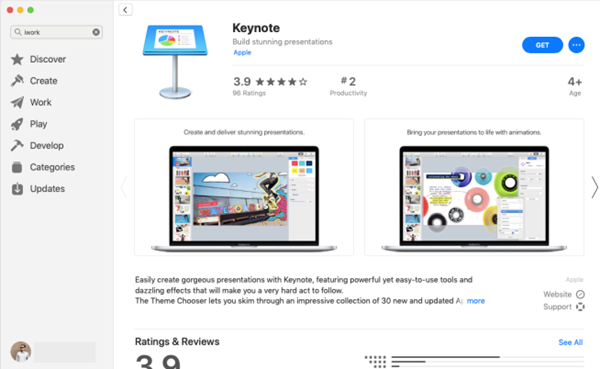
Wie behebt man das Problem, dass Office unter macOS 11 nicht mehr funktioniert?
Die meisten Probleme von MS Office, die dazu führen, dass es nicht mehr funktioniert, lassen sich mit den folgenden Verfahren leicht beheben:
- Festplattenberechtigung reparieren
Einige der Probleme, die dazu führen, dass MS Office für macOS 11 nicht mehr funktioniert, können mit der Option zur Reparatur der Festplattenberechtigung behoben werden. Starten Sie zunächst das Festplattendienstprogramm über das Start Menü. Wählen Sie die Festplatte Ihres Mac, wählen Sie Erste Hilfe und klicken Sie auf die Berechtigung zur Festplattenreparatur. Die Festplattenreparatur funktioniert nur für Apple-Anwendungen.
- Sauberer Start
Melden Sie sich als Administrator auf Ihrem Mac an und starten Sie ihn im abgesicherten Modus neu.
- Ein neues Benutzerkonto erstellen
Ein beschädigtes Benutzerkonto für Ihren Mac kann zu einem Absturz von MS Office führen. Wenn Sie Ihr Benutzerkonto neu anlegen, kann das Problem behoben werden.
- Microsoft Word zurücksetzen
Eine der sichersten Methoden zur Behebung der meisten Office-Probleme auf Ihrem Mac ist das Zurücksetzen der Kundeneinstellungen. Schließen Sie alle laufenden Programme auf Ihrem Mac. Öffnen Sie den Einstellungsordner in der Bibliothek auf der Startseite. Öffnen Sie Microsoft und ziehen Sie dann com.microsoft.Word.prefs.plist auf den Mac-Desktop. Wenn Sie MS Word gestartet haben und der Fehler nicht auftritt, ziehen Sie alle Dateien an ihren ursprünglichen Speicherort und starten Sie dann Word neu. Falls die Fehlermeldung erscheint, bedeutet dies, dass die Datei beschädigt ist und Sie sie löschen sollten, um das Problem zu lösen.
Bester PDF-Editor für macOS 11 - PDFelement für Mac
Die Erstellung und Verwaltung von PDF-Dokumenten und -Dateien ist unter macOS 11 manchmal schwierig. Mit PDFelement für Mac, das eine Reihe von Vorteilen für Mac-Anwender bietet, ist das ganz einfach. Der Editor verfügt über Sicherheitsfunktionen für Ihre Dokumente mit Passwörtern und Verschlüsselungen. Dadurch wird sichergestellt, dass kein Unbefugter auf Ihre privaten Dokumente zugreifen kann. Die Scantechnologie ermöglicht es Ihnen, Papierdokumente in elektronische Dateien umzuwandeln, die Sie problemlos unterschreiben können.
Das PDFelement wird zu den besten Preisen im Vergleich zu anderen auf dem Markt verkauft. PDFelement verfügt über eine intuitive Oberfläche, die Sie ohne besondere Kenntnisse bedienen können. Die Installation des Editors ist ebenso einfach wie die Benutzung. PDF für macOS 11 verfügt über Funktionen zum Zoomen von Seiten, Anpassen der Dateigröße, Hervorheben und Setzen von Lesezeichen für alle angezeigten Seiten. Der Datei-Editor ermöglicht auch das Kombinieren und Teilen mehrerer Dateien, während Sie daran arbeiten. PDFelement für Mac verfügt über eine Funktion, die die einfache gemeinsame Nutzung von Dateien unter anderem mit Google Drive, OneDrive und Dropbox ermöglicht. Wenn Sie einen erschwinglichen PDF-Editor suchen, der einfach zu bedienen, sicher und günstig ist, dann ist PDFelement für Mac genau das Richtige für Sie.
Gratis Testen oder PDFelement kaufen!
Gratis Testen or PDFelement kaufen!
PDFelement kaufen jetzt!
Buy PDFelement jetzt!

 100% sicher | Werbefrei | Keine Malware
100% sicher | Werbefrei | Keine Malware
Noah Hofer
staff Editor
Comment(s)